
Obecnie coraz większym zainteresowaniem cieszy się serwis Pinterest. Jednak nadal wiele osób zastanawia się skąd się wziął, na czym polega jego fenomen i jak można z niego korzystać. Zapraszamy do lektury! Może i Ty już niebawem będziesz gromadzić Piny na swojej tablicy? 🙂
CO TO JEST PINTEREST?
Pinterest to serwis społecznościowy, służący do tworzenia wizualnych zakładek. Inaczej mówiąc jest to taka wirtualna tablica z obrazkami, zdjęciami z których każde jest linkiem do jakiejś strony. Jeśli przeglądając internet, znajdziesz jakieś oryginalne zdjęcie, ciekawy film bądź interesujący artykuł, możesz to wszystko „przypiąć” do swojego konta na Pinterest. W zamian otrzymasz kolaż zdjęć. Zebrane w taki sposób obrazki to tzw. PINY. Każdy z nich jest połączony z oryginalną stroną, na której został umieszczony. Będąc użytkownikiem serwisu możesz zapisywać na własnych tablicach PINY innych użytkowników, dodawać do nich komentarze bądź też udostępniać PINY w różnych mediach społecznościowych np. na Facebooku.
JAK ZALOGOWAĆ SIĘ DO KONTA NA PINTEREST KORZYSTAJĄC Z TELEFONU Z ANDROID?
Pobierz Pinterest na telefon. W tym celu na liście zainstalowanych aplikacji w telefonie znajdź ikonę „Sklep Play”. Uruchom aplikację (na poniższym zrzucie zaznaczone kolorem czerwonym). Po uruchomieniu sklepu wpisz w pasku wyszukiwania nazwę aplikacji Pinterest. Następnie po wybraniu z listy aplikacji, która nas interesuje, zaznacz opcję „Zainstaluj”. Po ukończeniu instalacji wróć do głównego pulpitu i uruchom Pinterest.
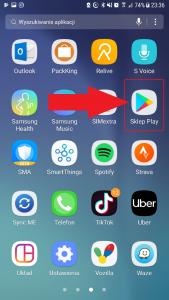
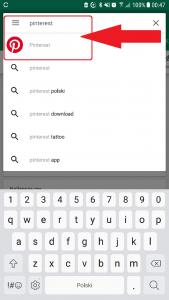
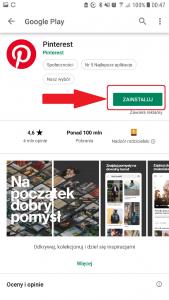
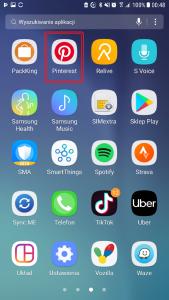
Wybierz kraj z którego pochodzisz a następnie zaloguj się do serwisu. Możesz to zrobić poprzez konto na Facebooku lub konto Google (jeżeli nie masz konta Google, dowiedz się jak je założyć z naszego artykułu /KLIK/). Teraz Pinterest poprosi Cię o polubienie 5 tematów. Wybierz te, które są najbliższe Twoim zainteresowaniom. Jest to istotne ponieważ piny, które będą się codzień wyświetlać na głównej stronie serwisu, będą pochodzić właśnie z tych bloków tematycznych. Zatwierdź klikając przycisk „Dalej”.
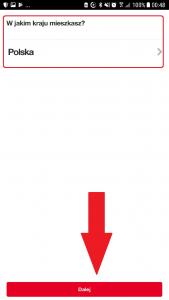

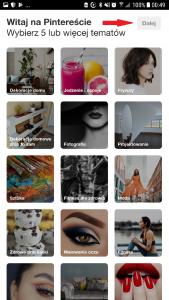

JAK TWORZYĆ TABLICĘ I ZAPISYWAĆ PINY?
Tworzenie tablicy w profilu użytkownika oraz dodawanie pinów.
- Wejdź do swojego profilu, klikając na ikonę „Zapisane”, znajdującą się w prawym, dolnym rogu ekranu. Następnie wybierz ikonę plusa (na poniższym zrzucie zaznaczone czerwonym kółkiem) i kliknij „Utwórz tablicę”.

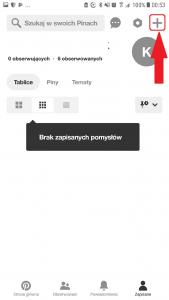

- Nadaj nazwę tablicy oraz określ czy ma być ona ukryta. Jeżeli tak, przesuń suwak w prawą stronę. Zatwierdź klikając „Utwórz”.
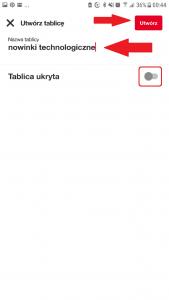
- Brawo! Utworzyłeś tablicę. Niestety nie zawiera jeszcze pinów. Aby to zmienić, wklikaj się do utworzonej tablicy, przejdź do opcji „Więcej pomysłów” i wybierz zdjęcie, które chcesz do niej dodać (kliknij na ikonę plusa, znajdującą się w prawym, dolnym rogu pinu).
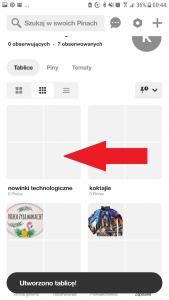
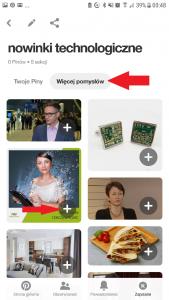
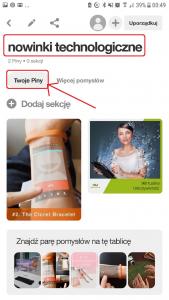
Tworzenie tablicy przy zapisywaniu pina.
- Przejdź na główną stronę serwisu Pinterest ( kliknij ikonę znajdującą się w lewym, dolnym rogu ekranu). Wyświetlą się piny najbliższe Twoim zainteresowaniom (pamiętasz, że na samym początku zostałeś poproszony o wybranie 5 tematów).

- Wybierz obrazek, który chciałbyś dodać do swojej tablicy i zapisz go, klikając na ikonę pineski, znajdującą się w prawym, górnym rogu pinu.

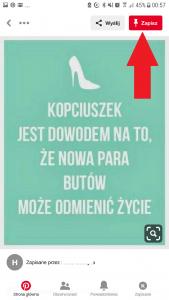
- Możesz wybrać tablicę już istniejącą, do której chciałbyś dodać pin bądź utwórz nową. W tym celu kliknij na ikonę plusa. Nadaj tablicy nazwę i użyj przełącznika, jeśli chcesz, aby była to tablica ukryta.
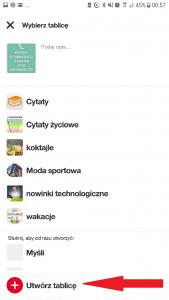
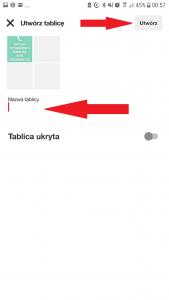
- Zwróć uwagę także na piny prezentujące artykuły. Wpisz w wyszukiwarce na Pinterest np. frazę podróże. Oprócz kolorowych zdjęć pojawią się także piny o treści np.: „10 najciekawszych miejsc w Europie”. W ten sposób możesz odkryć wiele ciekawych stron oraz blogów podróżniczych. Wybierz obrazek, który chciałbyś dodać do swojej tablicy i zapisz go, klikając na ikonę pineski, znajdującą się w prawym, górnym rogu pinu. Możesz go dodać do już istniejącej tablicy lub utworzyć nową.
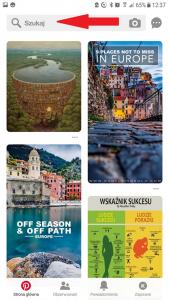
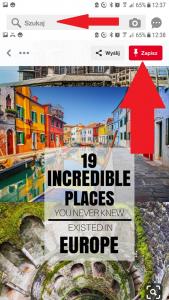
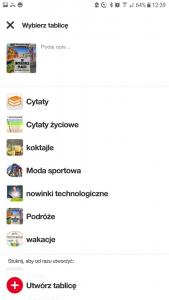
- Możesz także zapisać pin, wprowadzając adres strony www. Wejdź do swojego profilu, klikając na ikonę „Zapisane”, znajdującą się w prawym, dolnym rogu ekranu. Następnie wybierz ikonę plusa i kliknij „Utwórz Pin”. Wybierz opcję „Zapisz z witryny”, kliknij „Dalej” i wprowadź adres URL. Wybierz obraz i kliknij „Dodaj do Pina”. Możesz także dodać opis do obrazka. Wybierz tablicę lub utwórz nową.
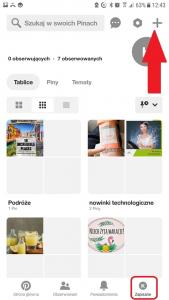
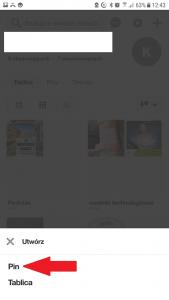
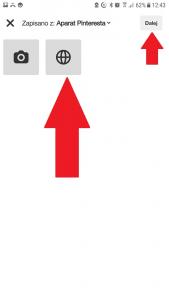

UDOSTĘPNIANIE PINÓW
Możesz w bardzo łatwy sposób udostępniać piny swoim znajomym. Nawet tym, którzy nie pracują w Pinterest. Jak to zrobić? Wystarczy, że znajdziesz Pina na swojej tablicy i klikniesz na ikonę![]() „Wyślij”. Wybierz sieć społecznościową, w której chcesz udostępnić Pina (możesz także podzielić się obrazkiem, wysyłając go za pośrednictwem skrzynki mailowej, wiadomości SMS itd.)
„Wyślij”. Wybierz sieć społecznościową, w której chcesz udostępnić Pina (możesz także podzielić się obrazkiem, wysyłając go za pośrednictwem skrzynki mailowej, wiadomości SMS itd.)

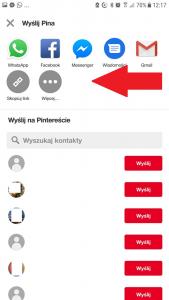
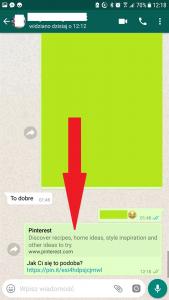
Więcej
Pytania?
I jak poszło? Daj znać w komentarzu poniżej lub skontaktuj się z nami poprzez zakładkę MAM PYTANIE





